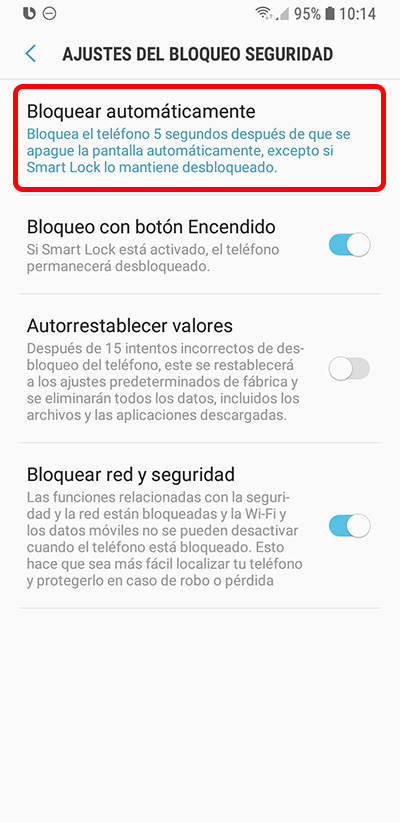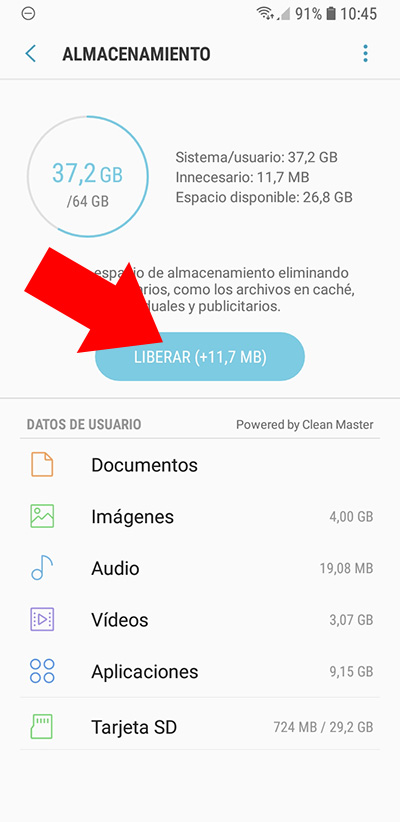Beaucoup d’utilisateurs de la Samsung Galaxy S8 ont problèmes avec votre téléphone, le capteur d'empreintes digitales ne fonctionne pas correctement. Parfois, Lorsque vous vous apprêtez à déverrouiller le téléphone avec empreintes digitales, Cela ne fonctionne pas et se déverrouillera pas. Cela ne s’enregistre pas que le doigt est sur le capteur. C’est un problème qui apparaît généralement par intermittence.
Ce qu’il faut faire pour résoudre le problème du capteur d’empreintes digitales Samsung Galaxy S8
Si vous avez un problème avec le capteur d’empreintes digitales votre téléphone Samsung S8, essayez d’effectuer les opérations suivantes Conseils pour essayer de la réparer:
Il minimise le temps de blocage du téléphone
N’est pas la même que d’avoir le téléphone hors de l’écran que c’est bloqué. Le travail d’empreintes digitales pour déverrouiller Le téléphone. S’il n’est pas verrouillé, Il ne fonctionnera pas. Il y a une option dans Paramètres > Verrouillage de l’écran et de la sécurité > Les paramètres de verrouillage de sécurité On l'appelle Verrouillage automatique, qui indique le temps que cela prendra notre téléphone verrouillé une fois que l’écran est éteint. Si le temps vous avez le jeu est très élevé, peut-être votre téléphone simplement a l’écran éteint et n’est pas bloqué. Pour corriger cela, mettre cette fois le mineur possible.
Il nettoie le cache du téléphone
Une autre solution pour sauver le problème avec capteur d’empreintes digitales Samsung Galaxy S8 est effacer la mémoire cache du téléphone. Pour ce faire, pour ce faire à l’aide de l’option Paramètres > Dispositif de maintien > Stockage et cliquez sur Communiqué de. Cela va supprimer les fichiers inutiles du système.
Garder les applications mises à jour
Vérifier tous les deux la Samsung AppStore comme le Boutique de jeu Google pour voir si toutes les applications que vous avez installé sur votre téléphone mise à jour. Le cas échéant leur n’est pas, tout simplement le mettre à jour.
Maintenir votre système d’exploitation à jour
Tenir à jour le logiciel du téléphone. Pour ce faire, dans Paramètres > Sur le téléphone > Informations du logiciel, vérifie qu’il n’y a aucune mise à jour que vous n’avez pas fait. Assurez-vous que vous avez toujours la dernière version, Il vous aidera également à avoir une téléphone d’assurance.
Redémarrez votre téléphone en mode sans échec
Pour être sûr que le problème réside dans une application installée, test de Redémarrez votre téléphone en mode sans échec. Pour ce faire, Mettez-le hors tension, et une fois éteint, Appuyez sur et maintenez la touche la clé de Sur jusqu'à ce que vous voyez le logo de Samsung sur l’écran. Vrac la clé de sur et Presse la clé de Baisser le volume jusqu'à ce que le téléphone reset complet. Un message de Mode sans échec dans la partie en bas à gauche écran. Maintenant vous pouvez relâcher la touche. Une fois ici, Désinstaller l’application que vous créez qui il est à l’origine du problème. Pour quitter le mode sans échec, tout simplement Redémarrez votre téléphone de la manière habituelle.
Nous espérons que certains de ces conseils vous avez été utiles pour résoudre les problème avec capteur d’empreintes digitales votre téléphone Samsung Galaxy S8.

















 Androïde
Androïde